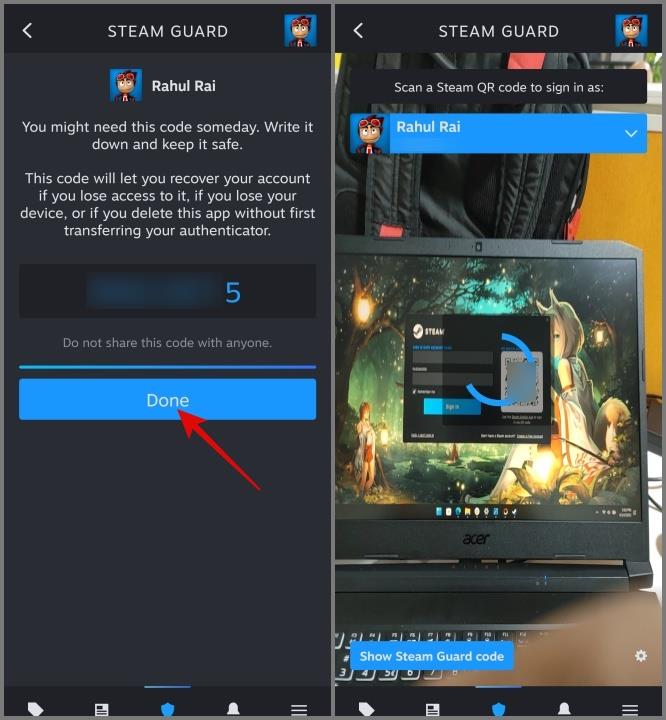A középkategóriás és belépő szintű Android telefonok széles választékát kínálják, amelyek gyakran tele vannak bloatware alkalmazásokkal. A bloatware vagy a nem kívánt alkalmazások árkategóriától függetlenül elterjedtek. Néhány zászlóshajó Android-eszközt leszámítva mindegyiket előre telepítették olyan alkalmazásokkal, amelyek nem hasznosak és nem is távolíthatók el. El szeretné távolítani a bloatware alkalmazásokat az Androidról? Az alábbiakban bemutatjuk, hogyan használhatja az Univerzális Android Debloatert a bloatware alkalmazások eltávolításához.
Tartalomjegyzék
Mi az az univerzális Android Debloater
Az Universal Android Debloater (UAD) egy nyílt forráskódú eszköz, amely hatékonyan eltávolítja az Android telefonjára telepített összes bloatware-t. Általában az ADB-t használja a terminálból a parancsok futtatásához, valamint az alkalmazáscsomagok telepítéséhez vagy eltávolításához. Az UAD azonban megszünteti a terminál használatának problémáját az alkalmazáscsomagok eltávolításához .
Megjegyzés: Az ADB beállításához továbbra is le kell futtatnia néhány parancsot, de ezek egyszerűek, és mi segítünk.
Ehelyett egy grafikus felhasználói felületet kap, amely könnyebben érthető és azonosítható az alkalmazással, ahelyett, hogy ADB használatával és a telefon rootolása nélkül keresne a telefon tárhelyén. De az UAD többre képes. Íme egy lista arról, hogy mire képes az eszköz:
- Eltávolíthatja vagy eltávolíthatja, valamint visszaállíthatja és engedélyezheti a rendszercsomagokat.
- Többfelhasználós támogatással érkezik, sőt több Android-eszközhöz is csatlakozik. Nagyon praktikus, ha el szeretné távolítani a bloatware-t az összes Android telefonjáról.
- Az UAD támogatja a népszerű OEM-eket, köztük a Xiaomit, a OnePlus-t, a Samsungot, az Oppo-t és még sok mást. Ha olyan szolgáltatótól vásárolt telefont használ, mint a T-Mobile vagy a Verizon az Egyesült Államokban, akkor ezekkel az Android telefonokkal is működik. A támogatott eszközök és szolgáltatók teljes listáját a hivatalos GitHub oldalán tekintheti meg .
- Naplót ment az Android telefonján végzett összes módosításról. Tehát egy ellenőrző listát kell végignéznie, ha olyan csomagot távolított el, amelyet nem szándékozott.
Amit emlékezni kell az Univerzális Android Debloater használata előtt
Az univerzális Android Debloater fejlesztője azért hozta létre az eszközt, hogy minimálisra csökkenthesse annak esélyét, hogy leblokkolja a telefont. A falazás után rendkívül nehéz lehet az eszközt használható állapotba hozni. Tehát az UAD esetében a legrosszabb forgatókönyv az, hogy előfordulhat, hogy vissza kell állítania a telefon gyári beállításait. Íme néhány további figyelemre méltó pont, amelyet szem előtt kell tartania az eszköz használata előtt:
1. Készítsen biztonsági másolatot telefonjáról a Beállítások alkalmazással. Ha valami elromlik, akkor visszaállíthatja a meglévő telefonkonfigurációt és a személyes fájlokat. Helyezze át a biztonsági másolatot egy külső tárolómeghajtóra vagy a számítógépére.
2. A bloatware eltávolítása Android telefonjáról nem végleges. Az OEM-ek automatikusan telepítik az eltávolított bloatware alkalmazásokat, amikor letölti és telepíti a jelentősebb telefonfrissítéseket. Tehát a frissítés után az UAD-t kell használnia az alkalmazások eltávolításához.
3. Ne próbáljon meg eltávolítani minden rendszeralkalmazást, mert előfordulhat, hogy eltávolítja az Android OS rendszerindításához szükséges csomagokat. Az eredmény egy végtelen rendszerindítási hurok lesz, amely gyári alaphelyzetbe állítást igényel, hogy a telefon újra működjön.
Univerzális Android Debloater használata a Bloatware eltávolításához
Az Android telefonok feloldása három részből áll. Először is engedélyeznie kell az USB hibakeresést a telefonon. Ezt követően telepítse az ADB-t a számítógépére. Végül töltse le és telepítse a Universal Android Debloater alkalmazást, és távolítsa el a szükségtelen csomagokat.
1. Engedélyezze az USB hibakeresést Android telefonján
Kövesse az alábbi lépéseket az USB hibakeresés engedélyezéséhez Android telefonján:
1. Csatlakoztassa telefonját egy Windows PC-hez USB-kábellel. Nyissa meg a Beállítások alkalmazást a telefonján. Érintse meg a Névjegy lehetőséget.
2. Érintse meg hétszer a MIUI verzió opciót, hogy engedélyezze a Fejlesztői beállításokat egy Xiaomi telefonhoz. Ne feledje, hogy a Fejlesztői beállítások szakasz engedélyezésének lehetősége az egyes OEM-ek esetében némileg változhat. A Samsung telefonhasználók megérintik a Build Number elemet .

3. Érintse meg a vissza gombot, majd a keresősávot . Írja be a fejlesztő szót a keresősávba, és érintse meg a Fejlesztői beállítások keresési eredményt.
4. Görgessen le, és keresse meg a Hibakeresés részt. A funkció engedélyezéséhez kattintson az USB-hibakeresés melletti kapcsolóra .

5. Egy figyelmeztetést fog látni. Fogadja el a feltételeket, és érintse meg az OK gombot.
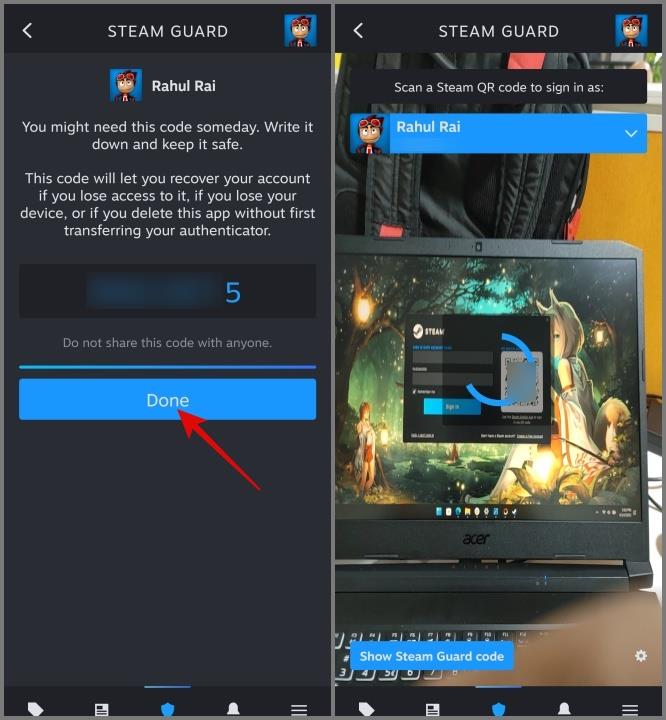
2. Töltse le és telepítse az ADB-t a számítógépére
Az USB hibakeresés engedélyezése után le kell töltenie és telepítenie kell az ADB-t a Windows PC-re. Itt van, hogyan:
1. Nyissa meg bármelyik webböngészőt, és lépjen az ADB for Windows XDA letöltési oldalára .
2. Töltse le az 1.4.3-as verziót , és futtassa a fájlt a telepítés megkezdéséhez.
3. Megjelenik egy terminálablak. Írja be az Y-t a terminálba, és nyomja meg az Enter billentyűt .
4. Írja be ismét az Y -t , és nyomja meg az Enter billentyűt.
5. Írja be az Y-t , és nyomja meg ismét az Enter billentyűt az USB-illesztőprogramok telepítéséhez.

6. Megnyílik egy telepítőablak. Kövesse a képernyőn megjelenő utasításokat, és telepítse az illesztőprogramokat a rendszerére.

7. Kattintson jobb gombbal a Start gombra, és válassza ki a Terminál opciót a listából.
8. A Terminal alkalmazás ablakában írja be a következő parancsot, és nyomja meg az Enter billentyűt az ADB működésének ellenőrzéséhez:
adb

9. Ezután írja be ezt a parancsot, és nyomja meg az Enter billentyűt :
adb devices
10. Az Adb felszólítást küld a telefonjára a csatlakozásra. Érintse meg az OK gombot .

11. Ezután írja be ezt a parancsot, és nyomja meg az Enter billentyűt :
adb devices
12. A parancs megjeleníti a csatlakoztatott eszközök listáját. Nem az eszköz nevét fogja látni, hanem egy számot.

3. Távolítsa el a Bloatware-t az Univerzális Android Debloater segítségével
Most már az ADB és az USB hibakeresés is aktív. Már csak a bloatware eltávolítása maradt a telefonról. Íme, hogyan kell csinálni:
1. Látogassa meg a Universal Android Debloater hivatalos GitHub oldalát . Töltse le az eszköz Windows verzióját.
2. Nem kell telepítenie az alkalmazást. Az eszköz közvetlen elindításához kattintson rá duplán .
3. A telefon neve megjelenik a felső sávon. Az eszköz listázza a rendszer összes csomagját. Kattintson az Összes csomag legördülő menüre, és válassza az Engedélyezve lehetőséget.

4. Most görgessen lefelé a rendszerből eltávolítani kívánt csomag megkereséséhez. A csomagnevek kissé hosszúak lesznek, de tartalmazzák az alkalmazás nevét. Vagy használhatja a keresősávot egy adott csomag megkereséséhez.
5. Kattintson az Eltávolítás gombra. Eltávolítja az alkalmazást a telefonjáról.

6. Ha egyszerre több alkalmazást szeretne eltávolítani, kattintson az egyes alkalmazások előtti jelölőnégyzetekre a kijelöléséhez. Ezután kattintson az Eltávolítás kiválasztó gombra.

7. Ellenőrizze telefonját, és a kiválasztott alkalmazások eltűnnek az alkalmazásfiókból. Ha vissza szeretne állítani egy alkalmazást, kattintson az Eltávolítva lehetőségre a lista megtekintéséhez. Ezután kattintson a Visszaállítás gombra a csomag újratelepítéséhez.

Bloatware eltávolítása Androidon
Az Univerzális Android Debloater hibátlanul eltávolítja azokat a bloatware-eket, amelyeket az OEM-ek a telefonjukkal együtt szállítanak. Kérjük azonban, ragaszkodjon csak az ajánlott részhez, és távolítsa el azokat az alkalmazásokat, amelyekre nincs szüksége. Előzetesen hozzon létre biztonsági másolatot a telefonról, és ne lépjen be a Szakértő vagy a Nem biztonságos szakaszba, hacsak nincs tisztában azzal, hogy melyik csomag hasznos vagy nem hasznos.
Ha egy Android vagy telefon operációs rendszer frissítése után újra látja az alkalmazásokat, indítsa újra az eszközt, és ismételje meg a bloatware eltávolítási folyamatot.
Volt már olyan helyzetben, amikor meg akarta nézni annak a Wi-Fi-hálózatnak a jelszavát, amelyhez telefonja csatlakozik ? Itt van, hogyan.